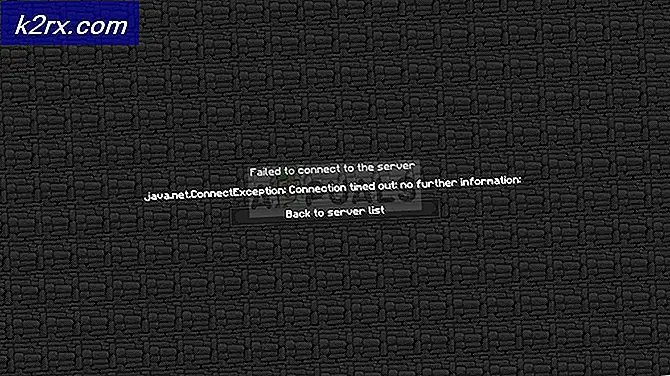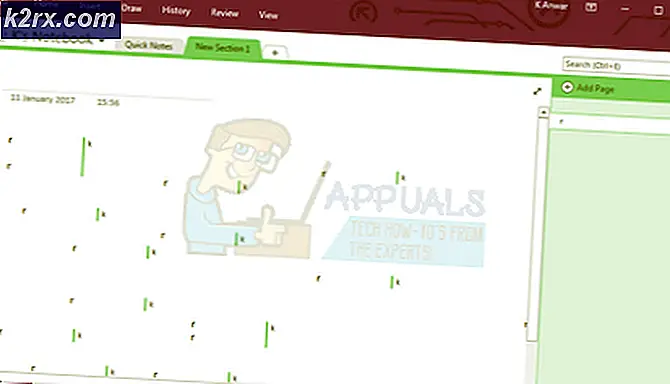Fix: Opdatering af Windows Creators mislykkes med fejl 0xc1900208
Nogle Windows-brugere har fundet fejlen 0xc1900208, mens de forsøger at opgradere til Windows 10. Bare sådan du ved, betyder denne fejl, at der er en inkompatibel software installeret på din computer, som forhindrer opgraderingen fra at finde sted. For sent har anti-malware-applikationer været problematisk for nyere Windows-builds.
I denne artikel lærer vi hvordan du løser dette problem ved at finde og fjerne problematiske applikationer og fastsætte Windows-opdatering.
Metode 1: Fjernelse af skyldige ansøgninger
Antivirusprogrammer og hjælpeprogrammer som Glyph, CheckpointVPN, for at nævne, er kendt for at have forhindret brugere i at opgradere Windows. Sådan finder du sådanne programmer og fjerner dem.
- Tryk på Windows + E for at åbne Windows Stifinder, indsæt C: \ Windows \ Panther i adresselinjen og tryk derefter på Enter .
- I Panther-mappen skal du søge efter Compat * .xml-filen med det seneste tidsstempel og åbne det med en teksteditor efter eget valg.
- I filen finder du navnet på den inkompatible app der. Bemærk det og fortsæt til næste trin.
- Tryk på Ctrl + R for at åbne kommandoprompten, skriv appwiz.cpl og klik på OK .
- I programvinduet skal du kigge efter den inkompatible app fra listen over installerede apps og dobbeltklikke, og derefter følge afinstallationsprompten.
- Genstart din pc og kør Windows Upgrade for at bekræfte, om problemet er løst.
Læs XML-filen kan være meget ubehagelig. Brug af Media Creator (ISO) fortæller dig direkte hvilke programmer der forhindrer dig i at installere opdateringen.
PRO TIP: Hvis problemet er med din computer eller en bærbar computer / notesbog, skal du prøve at bruge Reimage Plus-softwaren, som kan scanne lagrene og udskifte korrupte og manglende filer. Dette virker i de fleste tilfælde, hvor problemet er opstået på grund af systemkorruption. Du kan downloade Reimage Plus ved at klikke herMetode 2: Nulstilling af Windows Update-komponenter
- Åbn en forhøjet kommandoprompt ved at trykke på knappen Start, indtaste cmd og derefter åbne som administrator.
- Skriv følgende kommandoer i den forhøjede kommandoprompt for at stoppe følgende Windows Update-relaterede tjenester:
net stop bits
net stop wuauserv
net stop appidsvc
net stop cryptsvc - Omdøb backupkopierne til softwaredistribution-mappen. Dette kan gøres ved at indtaste følgende kommandoer:
ren% systemroot% \ SoftwareDistribution SoftwareDistribution.bak
ren% systemroot% \ system32 \ catroot2 catroot2.bak - Genstart de tjenester, du stoppede tidligere, ved hjælp af disse kommandoer:
netto start bits
net start wuauserv
net start appidsvc
net start cryptsvc - Genstart din pc og kontroller, om Windows Update stopper med at producere fejlen, når du forsøger at opdatere.
PRO TIP: Hvis problemet er med din computer eller en bærbar computer / notesbog, skal du prøve at bruge Reimage Plus-softwaren, som kan scanne lagrene og udskifte korrupte og manglende filer. Dette virker i de fleste tilfælde, hvor problemet er opstået på grund af systemkorruption. Du kan downloade Reimage Plus ved at klikke her